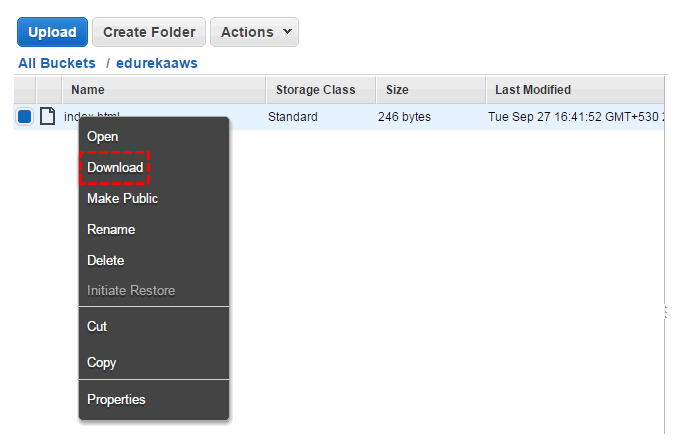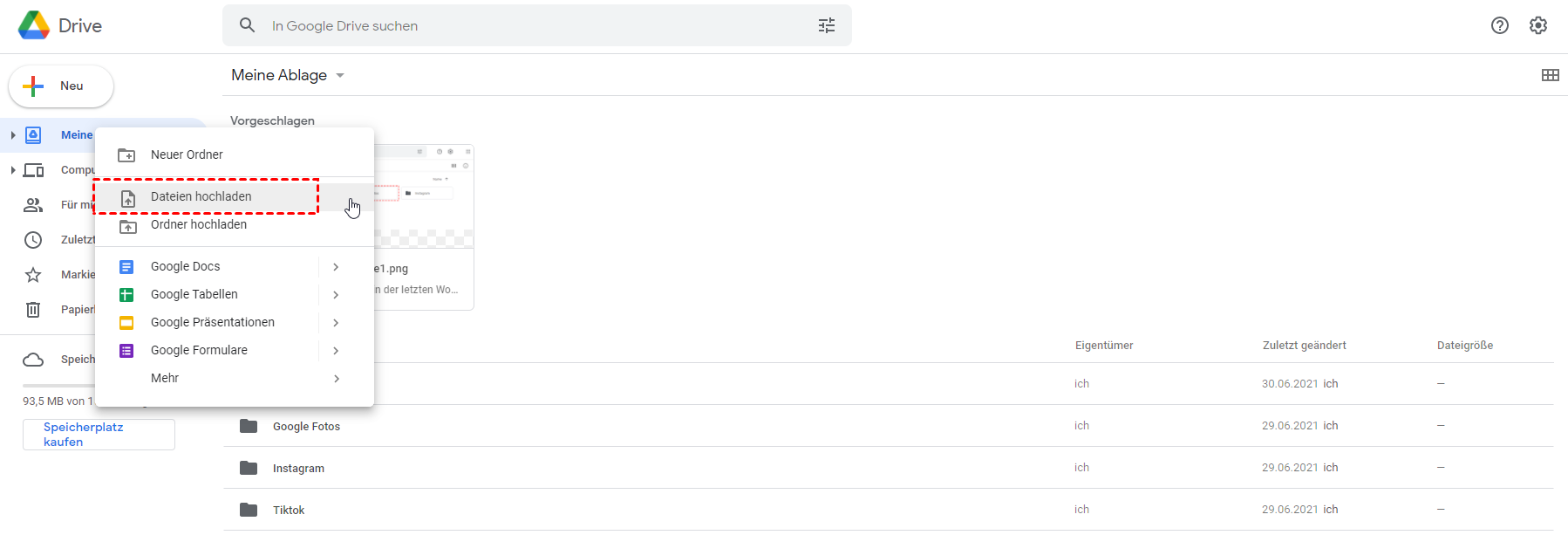Schnellsuche:
Warum Amazon S3 mit Google Drive synchronisieren?
Wie wir alle wissen, leben wir im Zeitalter des Cloud-Laufwerks, die meisten Menschen haben in ihrem täglichen Leben mit verschiedenen Cloud-Laufwerken zu tun. Die Benutzer wählen verschiedene Cloud-Service-Anbieter nach einigen Gründen, wie z. B. ihren unterschiedlichen Preis, Menge, Funktion und Speicherplatz, usw.
Unter ihnen sind Amazon S3 und Google Drive zwei beliebte Cloud-Dienste. Da Amazon S3 und Google Drive ihre eigenen Eigenschaften haben, verwenden viele Benutzer beide Cloud-Laufwerke, um Dateien online zu speichern. Es ist jedoch nicht einfach, alle Dateien in verschiedenen Cloud-Diensten zu organisieren. Zum Beispiel müssen wir aus einigen Gründen die Daten in Amazon S3 verwenden, wenn wir Google Drive benutzen. Was sollten wir tun?
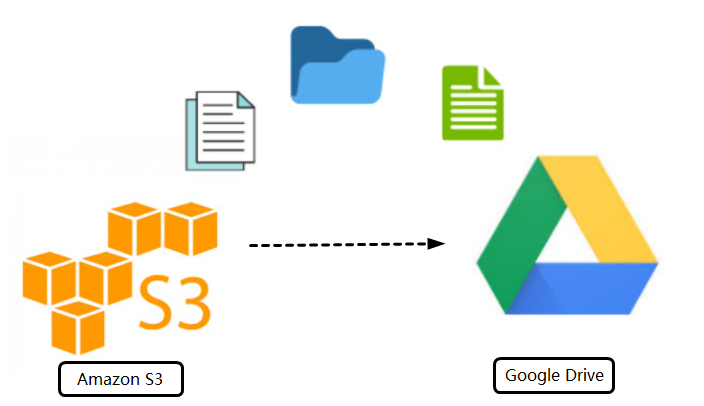
In der Tat ist der beste Weg, Amazon S3-Dateien mit Google Drive zu synchronisieren und die beiden Clouds miteinander zu verschmelzen, um eine perfekte Cloud-Lösung zu genießen. Auf diese Weise können Sie auf die Daten von Amazon S3 zugreifen, auch wenn Sie Google Drive verwenden. Aber wie synchronisiert man Dateien zwischen Amazon S3 und Google Drive? Keine Sorge, lesen Sie bitte diesen Artikel weiter, um 2 kostenlose Möglichkeiten zum Synchronisieren von Amazon S3 mit Google Drive zu erfahren.
Wie kann man Amazon S3 mit Google Drive synchronisieren ? - Mit 2 Lösungen
Wie die beiden kostenlosen Methoden funktionieren, wird im folgenden Inhalt ausführlich erläutert. Lesen Sie einfach weiter und wählen Sie eine für Ihre Situation aus.
Lösung 1: Automatische Echtzeitsynchronisierung von Amazon S3 mit Google Drive durch MultCloud
Hier ist ein leistungsstarker Cloud-Speicher-Manager namens MultCloud, mit dem Sie Amazon S3 direkt mit Google Drive synchronisieren können.
✨Automatisch: Das System kann Aufgaben automatisch zur eingestellten Zeit ausführen.
✨Echtzeit: Das System kann geänderte Inhalte sofort synchronisieren.
✨Schnell: Sie können Daten mit extrem hoher Geschwindigkeit synchronisieren.
Sie können MultCloud verwenden, um eine Vielzahl von Cloud-Laufwerken an einem Ort zu organisieren und auf mehrere Cloud-Laufwerke gleichzeitig über nur eine Anmeldung zuzugreifen und diese zu verwalten. Es unterstützt Google Drive, OneDrive, Dropbox, Box, Amazon S3, pCloud und weitere Arten von Clouds. Darüber hinaus läuft der gesamte Prozess auf dem MultCloud-Server, ohne sich um die Verbindung oder Geschwindigkeit des Internets zu kümmern.
Werfen wir einen Blick auf die detaillierten Schritte der Verwendung von MultCloud, um Dateien direkt von Amazon S3 zu Google Drive zu synchronisieren.
Schritt 1. Erstellen Sie ein kostenloses MultCloud-Konto, oder klicken Sie auf Google, Facebook oder Apple, um ein Konto zu erhalten.
Schritt 2. Fügen Sie Ihr Amazon S3- und Google Drive-Konto in MultCloud hinzu.
Schritt 3. Klicken Sie auf „Cloud-Synchronisation” und Sie sehen die folgende Oberfläche.
Schritt 4. Klicken Sie auf „Cloud-Synchronisation”, um Amazon S3 und Google Drive als Quelle bzw. Ziel zu wählen. Klicken Sie schließlich auf „Jetzt synchronisieren”, um den Synchronisierungsvorgang zu starten.
Hinweis:
- Wenn es viele Daten von Amazon S3 synchronisieren kann, könnten Sie die Seite schließen oder Ihren Computer herunterfahren, da MultCloud diese Aufgabe im Hintergrund erledigen kann.
- Wenn Sie regelmäßig von Amazon S3 zu Google Drive synchronisieren möchten, könnten Sie „Zeitplan” aktivieren, damit MultCloud diese Aufgabe wie geplant abarbeiten kann.
- Für eine schnellere Synchronisierung von Daten in Amazon S3 und Google Drive können Sie den Modus „Echtzeit-Sync“ wählen, damit Sie schnell das bekommen, was Sie wollen.
- Neben „Echtzeit-Sync“ unterstützt MultCloud auch andere Synchronisierungsmodi, wie „Zwei-Wege-Synchronisation“, „Einfache Synchronisation“, „Spiegel-Synchronisation“, „Verschiebungs-Synchronisation“, „Kumulative-Synchronisation“, „Aktualisierungs-Synchronisation“, „Inkrementelle Synchronisation“, „Vollständige Sicherungs-Synchronisation“. Sie können den Modus wählen, der Ihnen am besten passt, um die Synchronisierungsaufgabe auszuführen.
Lösung 2: Manuelle Synchronisierung von Amazon S3 mit Google Drive durch Herunterladen und Hochladen
Der traditionelle Weg, um Amazon S3 mit Google Drive zu synchronisieren, besteht darin, die Dateien von Ihrem Amazon S3 auf Ihren Computer herunterzuladen und sie dann in Google Drive hochzuladen. Wie wir alle wissen, kann diese Methode sehr viel Zeit in Anspruch nehmen, da die Geschwindigkeit des Herunter- und Hochladens von der Dateigröße und der Geschwindigkeit des Internets abhängt. Im Folgenden sind die einzelnen Schritte aufgeführt:
Schritt 1. Öffnen Sie einen Browser und melden Sie sich bei Amazon S3 an.
Schritt 2. Wählen Sie in der Liste „Objects & Folders” der Amazon S3-Konsole die Datei, die Sie synchronisieren möchten, und klicken Sie mit der rechten Maustaste auf „Download”. Der Download wird sofort gestartet.
Schritt 3. Melden Sie sich bei Google Drive an. Wählen Sie auf der Google Drive-Seite die Option „Meine Ablage” und klicken Sie auf die Schaltfläche „Dateien hochladen”. Dann finden Sie die Datei, die Sie von Amazon S3 heruntergeladen haben, in Google Drive.
Mit dieser Methode können Inhalte nur vorübergehend von Amazon S3 mit Google Drive synchronisiert werden. Während des Übertragungsvorgangs können Daten verloren gehen. Wenn außerdem dringend große Datenmengen in Amazon S3 benötigt werden, ist es bei der Übertragungsmethode schwierig, die Daten in Echtzeit zu synchronisieren, was sich indirekt auf die Organisation im Privat- oder Berufsleben auswirken kann.
Zusammenfassung
Wie Sie sehen, können Sie, wenn Sie eine kleine Anzahl von Dateien synchronisieren möchten und die Netzwerkgeschwindigkeit gut ist, die erste Methode verwenden, um die Dateien herunterzuladen und dann hochzuladen, um Dateien zwischen zwei Cloud-Laufwerken zu synchronisieren. Wenn Sie jedoch viele Dateien haben und das Internet immer noch instabil ist, können Sie mit MultCloud Amazon S3 mit Google Drive synchronisieren.
Neben der Synchronisierung von Dateien können Sie mit dem Tool auch mehrere Cloud-Speicherkonten an einem Ort verwalten und alle Arten von Dateien nahtlos von einem Cloud-Laufwerk auf ein anderes migrieren, z. B. Dateien von Google Drive auf Onedrive übertragen.
MultCloud unterstützt Clouds
-
Google Drive
-
Google Workspace
-
OneDrive
-
OneDrive for Business
-
SharePoint
-
Dropbox
-
Dropbox Business
-
MEGA
-
Google Photos
-
iCloud Photos
-
FTP
-
box
-
box for Business
-
pCloud
-
Baidu
-
Flickr
-
HiDrive
-
Yandex
-
NAS
-
WebDAV
-
MediaFire
-
iCloud Drive
-
WEB.DE
-
Evernote
-
Amazon S3
-
Wasabi
-
ownCloud
-
MySQL
-
Egnyte
-
Putio
-
ADrive
-
SugarSync
-
Backblaze
-
CloudMe
-
MyDrive
-
Cubby